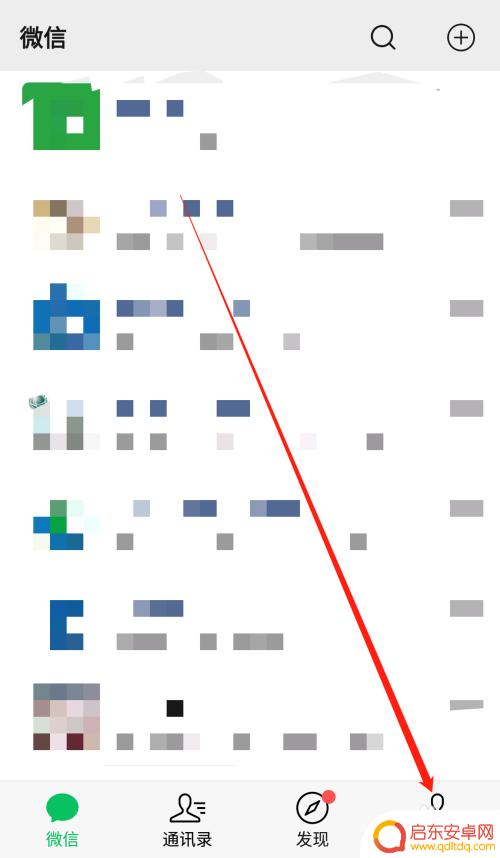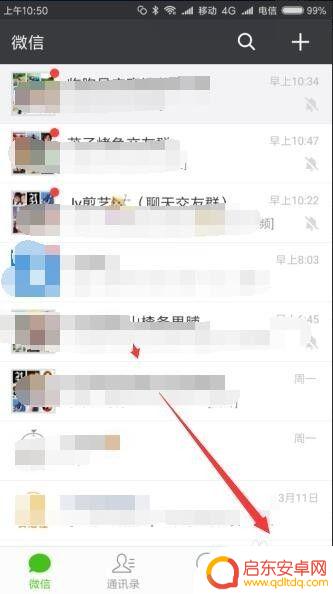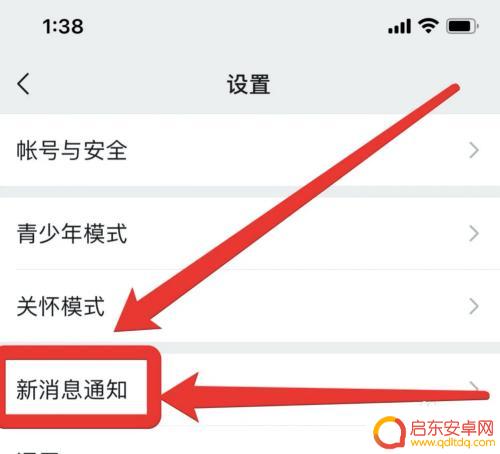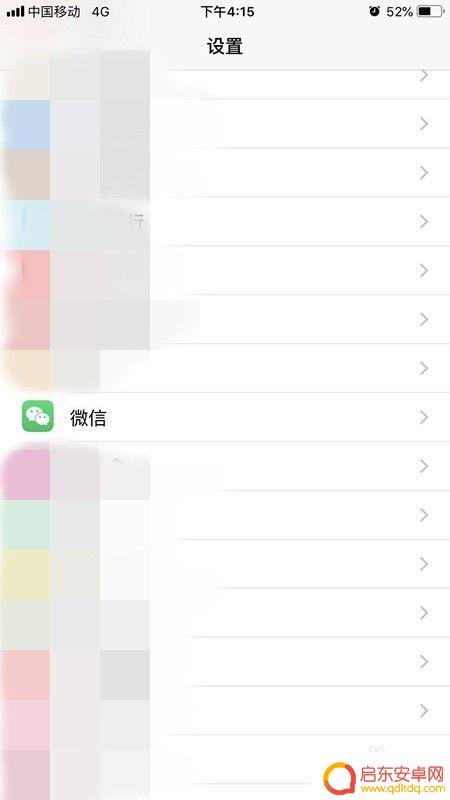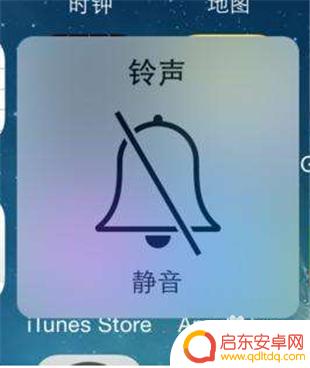安卓手机怎么修改微信提示音 安卓手机微信消息提醒音设置教程
微信作为一款广受欢迎的社交软件,对于许多安卓手机用户来说,它已经成为了日常生活中必不可少的一部分,有时候我们对于微信的默认提示音感到厌倦,想要进行一些个性化的调整。如何在安卓手机上修改微信的提示音呢?在本篇文章中我们将为大家详细介绍安卓手机微信消息提醒音的设置方法,让您的微信提醒音与众不同,更符合个人喜好。
安卓手机微信消息提醒音设置教程
操作方法:
1.首先,我们需要找到手机上的微信,打开微信,进入到消息界面,在整个界面的最下方有一排选项,点击“我”,这也是最后一个选项,就是类似于一个小人的图标。
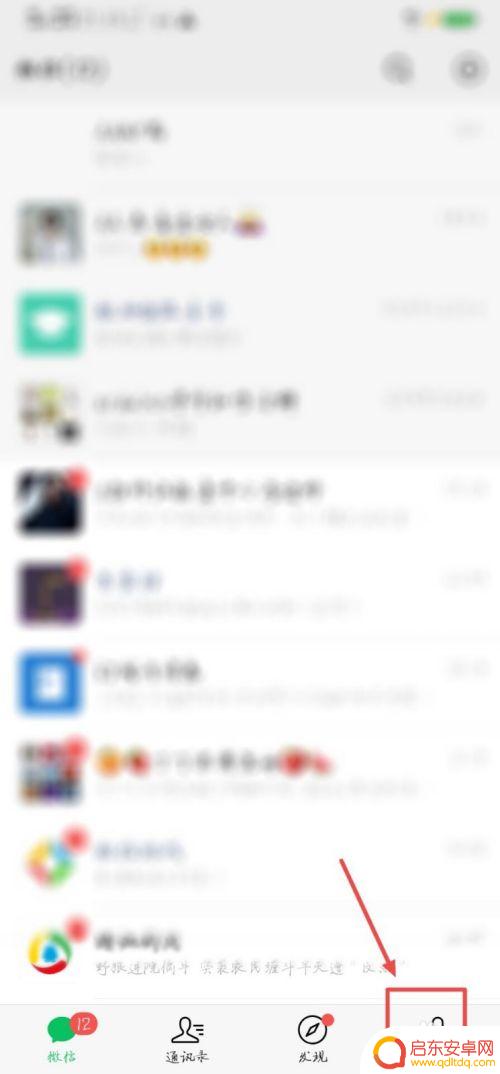
2.进入到“我”的界面后,在整个页面的最后一排,有一个“设置”选项,这个是一个齿轮的图标,然后我们点击这个“设置”选项,是不是一看就会呢,真的非常简单。
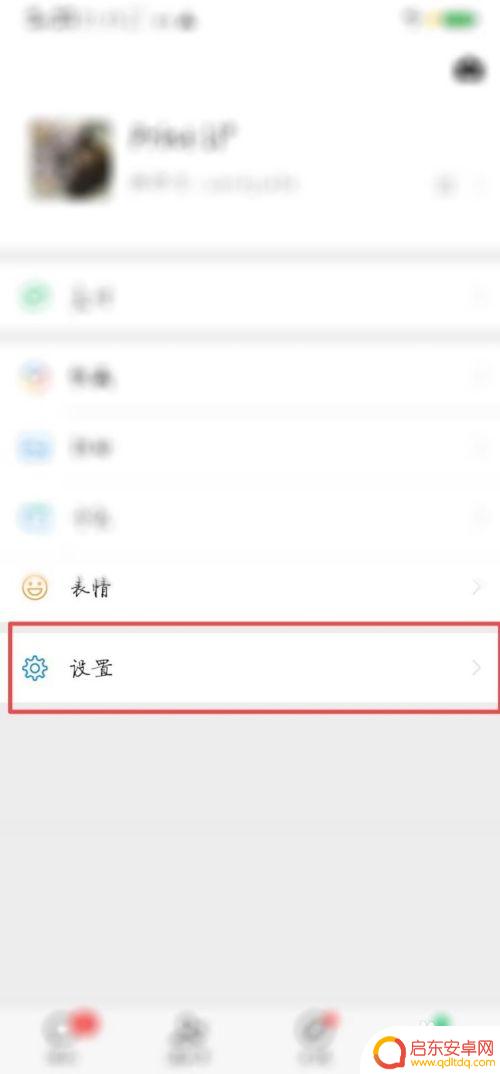
3.接下来我们就会进入到这个“设置”界面,在整个“设置”页面中。我们找到位于页面第二排的“新消息提醒”选项,之后,我们单击这个“新消息提醒”选项就可以啦。
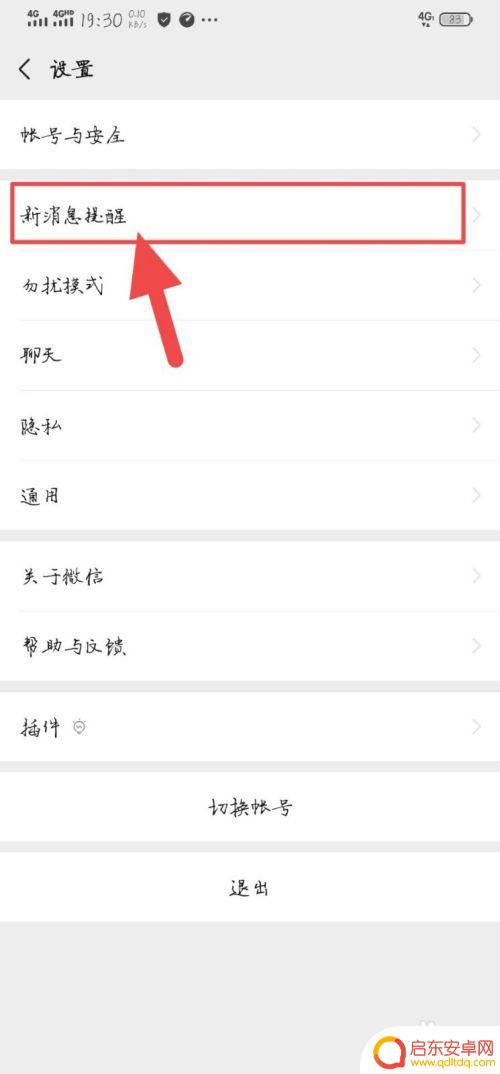
4.在“新消息提醒”界面,一共分为两类,一类是“通知开关”,另一类是“声音与振动”。我们应该选择“声音与振动”里的第一个选项,单击这个“新消息系统通知”选项。
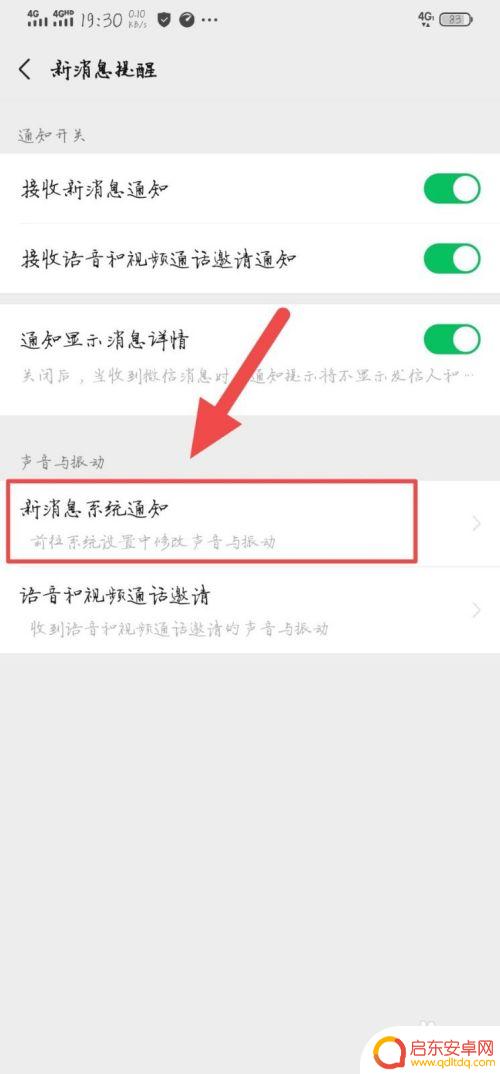
5.在“新消息系统通知”的页面上,我们看整个页面的最下方。有一个“类别”,在“类别”里有两个选项,分别是“新消息通知”和“其他通知”,我们应该单击“新消息通知”。
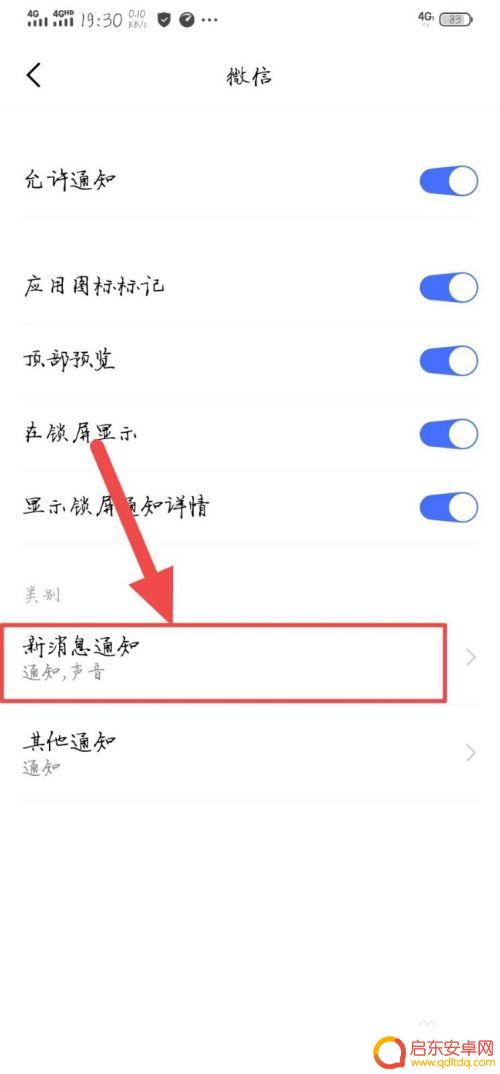
6.在“新消息通知”的界面里,位于整个界面的正中间。我们可以看见有一个“声音”选项,我们点击进去就会发现有许多提示音种类,可以根据自己的喜好进行选择,这里小编选择的则是“哆哒”提示音。
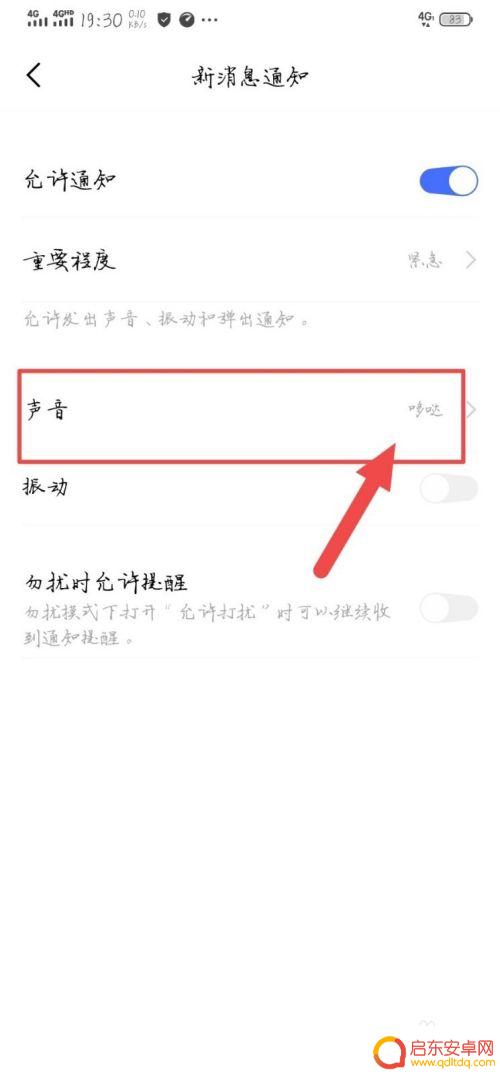
以上为安卓手机如何修改微信提示音的全部内容,如有相同问题的用户,请参考本文中介绍的步骤进行修复,希望对您有所帮助。
相关教程
-
手机微信通知声音怎么设置 微信通知声音修改方法
随着手机和微信的普及,微信已经成为了人们生活中不可或缺的一部分,当我们收到微信消息时,手机便会发出特定的通知声音,提醒我们查看消息。然而,有时候我们可...
-
手机微信信息怎么没声音 微信消息没有声音提醒怎么设置
当手机微信信息没有声音提醒时,可能是因为您的手机设置有误,您可以进入微信的设置页面,找到消息提醒选项,确保声音提醒开启且音量调至合适。同时也要检查手机的静音模式是否开启,以及是...
-
苹果怎么修改微信提示音 苹果手机微信消息提示音怎么调
苹果手机微信消息提示音是我们日常使用频率较高的功能之一,然而有时候默认的提示音可能让人感到单调乏味,如果你想给微信消息提示音换个新花样,其实很简单。在苹果手机上,只需要进入微信...
-
苹果手机微信语音提示音怎么设置 苹果iPhone微信消息提示音怎么设置
苹果手机微信语音提示音是我们使用iPhone时常需要设置的功能之一,微信作为我们日常沟通的主要工具,消息的提示音给予我们及时了解和回应的便利。如何设置微信消息的提示音成为了许多...
-
手机微信提示音不响怎么回事 苹果手机微信收到新消息没声音提醒
手机微信提示音不响可能是因为手机设置问题或者软件故障导致的,如果你使用的是苹果手机,而微信收到新消息没有声音提醒,可能是因为手机静音模式开启、音量调低或者通知设置问题。要解决这...
-
抖音消息提示音可以改吗(抖音信息提示音可以改吗)
[闽南网]最近抖音上有个视频是把苹果手机的微信消息提示音修改成很可爱的声音。很多小伙伴都在问这个iPhone的微信消息提示音要怎么改,还不知道的朋友小编在下面给大家分享苹果iPho...
-
手机access怎么使用 手机怎么使用access
随着科技的不断发展,手机已经成为我们日常生活中必不可少的一部分,而手机access作为一种便捷的工具,更是受到了越来越多人的青睐。手机access怎么使用呢?如何让我们的手机更...
-
手机如何接上蓝牙耳机 蓝牙耳机与手机配对步骤
随着技术的不断升级,蓝牙耳机已经成为了我们生活中不可或缺的配件之一,对于初次使用蓝牙耳机的人来说,如何将蓝牙耳机与手机配对成了一个让人头疼的问题。事实上只要按照简单的步骤进行操...
-
华为手机小灯泡怎么关闭 华为手机桌面滑动时的灯泡怎么关掉
华为手机的小灯泡功能是一项非常实用的功能,它可以在我们使用手机时提供方便,在一些场景下,比如我们在晚上使用手机时,小灯泡可能会对我们的视觉造成一定的干扰。如何关闭华为手机的小灯...
-
苹果手机微信按住怎么设置 苹果手机微信语音话没说完就发出怎么办
在使用苹果手机微信时,有时候我们可能会遇到一些问题,比如在语音聊天时话没说完就不小心发出去了,这时候该怎么办呢?苹果手机微信提供了很方便的设置功能,可以帮助我们解决这个问题,下...